Jak naprawić błąd „przepraszam, mamy problem z otwieraniem tego elementu”
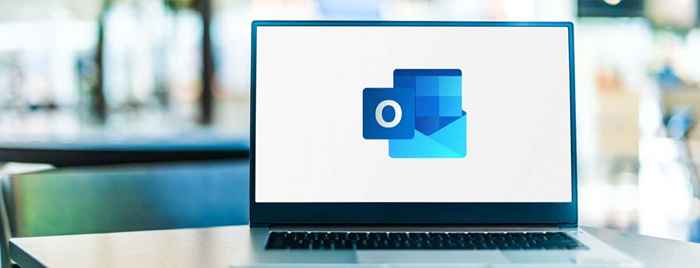
- 3363
- 775
- Seweryn Augustyniak
Czy widzisz błąd „Przepraszam, mamy problem z otwieraniem tego elementu” podczas próby otwarcia elementu (jak e -mail) w Microsoft Outlook? Jeśli tak, Twoja aplikacja Outlook lub komputer może mieć problemy techniczne. Istnieje wiele powodów, dla których ten błąd może wystąpić u twojego klienta e -mail.
Możesz spróbować ponownie dwukrotnie kliknąć swój przedmiot, aby sprawdzić, czy to się otworzy. Jeśli nie masz szczęścia, wypróbuj kilka zaawansowanych wskazówek poniżej, aby rozwiązać ten problem z perspektywą.
Spis treści
- Jeśli otrzymasz monit z informacją, że masz e -maile czekające w Outbox, wybierz Wyjdź i wyślij później.
- Wznowienie Perspektywy otwierając Początek menu, wyszukaj Perspektywy, i wybierz aplikację w wynikach wyszukiwania.
Aby zrestartować Windows:
- Otworzyć Początek menu i wybierz Moc Ikona.
- Wybierać Uruchom ponownie W menu mocy.
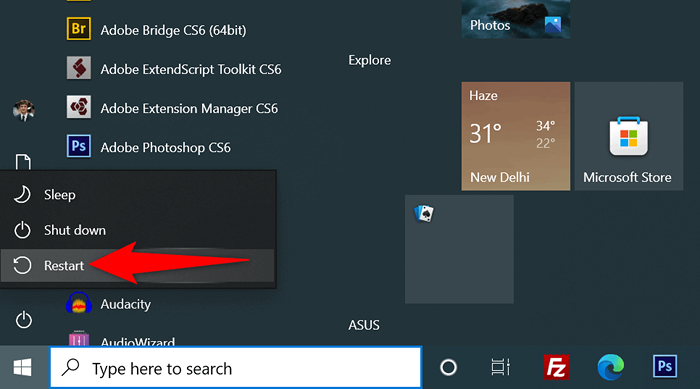
- otwarty Perspektywy Kiedy Twój komputer jest kopii zapasowej.
Wyczyść ustawienia widoku, aby naprawić błąd Outlook
Ustawienia widoku programu Outlooka określają, jak elementy pojawiają się na ekranie. Jeśli zmieniłeś te opcje lub nie jesteś pewien, czy ktoś pracował z tymi opcjami, warto zresetować ustawienia widoku, aby rozwiązać problem.
Możesz zresetować zarówno ustawienia widoku, jak i ustawienia panelu nawigacyjnego w programie Outlook. Nie usuwa to wiadomości e -mail ani żadnych innych danych w aplikacji. Jednak stracisz wszelkie niestandardowe widoki, jeśli utworzyłeś je w aplikacji.
- otwarty Uruchomić Naciskając Okna + R klucze w tym samym czasie.
- Wprowadź następujące polecenie Uruchomić i naciśnij Wchodzić Aby zresetować ustawienia panelu przeglądania programu Outlook: perspektywy.Exe /CleanViews
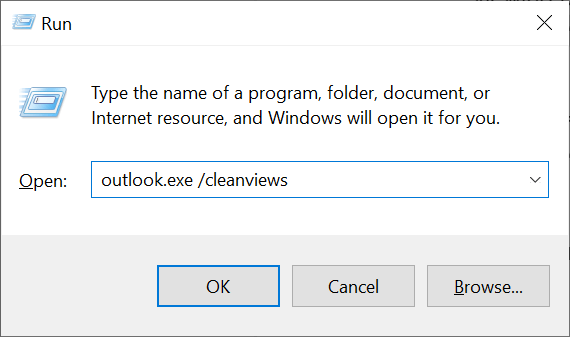
- Uruchom następujące polecenie, aby zresetować okienek nawigacji Outlook: perspektywy.EXE /RESETNAVPANE
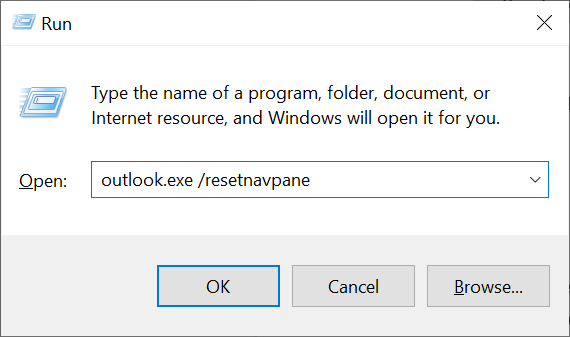
- otwarty Perspektywy i sprawdź, czy możesz uzyskać dostęp do wcześniej niedostępnych elementów.
Usuń pliki pamięci podręcznej Outlooka
Pliki pamięci podręcznej programu Outlooka pomagają aplikacji poprawić jej wrażenia użytkownika. Czasami jednak pliki te stają się uszkodzone i powodują różne problemy. Twój „przepraszam, mamy problem z otwieraniem tego elementu” może wynikać z problematycznej pamięci podręcznej.
W takim przypadku Usuń pamięć podręczną Outlook, która prawdopodobnie rozwiązuje Twój problem. Nie stracisz danych po zresetowaniu pamięci podręcznej.
- Zamknąć Perspektywy Jeśli uruchamiasz aplikację na swoim komputerze.
- Naciskać Okna + R W tym samym czasie, aby się otworzyć Uruchomić.
- Wpisz następującą ścieżkę Uruchomić i naciśnij Wchodzić. To uruchamia folder pamięci podręcznej Outlooka w Eksploratorze plików: %LocalAppData%\ Microsoft \ Outlook \ Roamcache
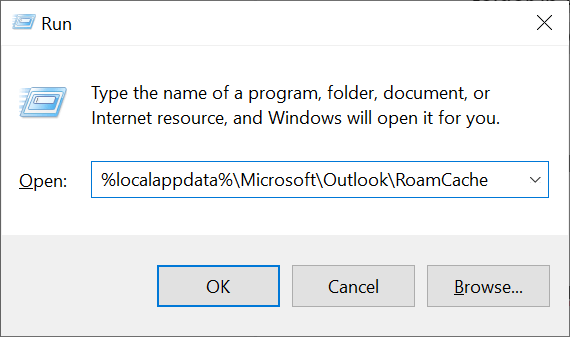
- Wybierz wszystkie pliki pamięci podręcznej w folderze, naciskając klawisz kontrolny + A.
- Usuń wszystkie wybrane pliki, klikając jeden plik i wybierając Usuwać W menu.
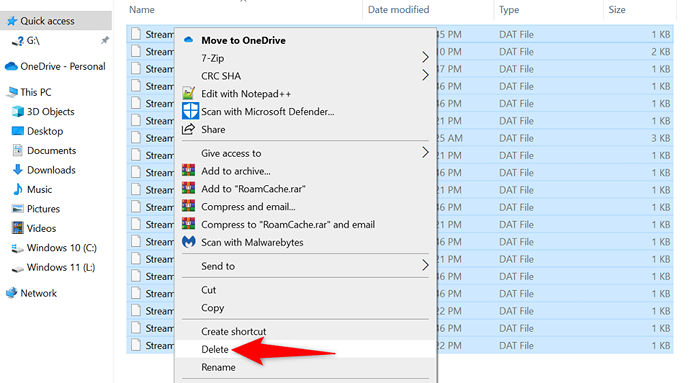
- otwarty Perspektywy, a twój problem powinien zostać rozwiązany.
Wyłącz problematyczne dodatki w programie Outlook
Outlook pozwala użytkownikom instalować dodatki, aby uzyskać więcej funkcji w tym kliencie e-mail. Niestety, jeden lub więcej z tych dodatków mogło się skorumpować, powodując błąd „przepraszam, mamy problem z otwieraniem tego elementu”.
Aby sprawdzić, czy tak jest, wyłącz wszystkie dodatki i sprawdź, czy Twój przedmiot zostanie otwarty w programie Outlook. Jeśli uda ci się otworzyć przedmiot, włącz jeden dodatek na raz, aby znaleźć winowajcę. Następnie usuń dodatek winowajcy, aby rozwiązać problem.
- otwarty Perspektywy na twoim komputerze.
- Wybierać Plik w lewym górnym rogu i wybierz Opcje na lewym pasku bocznym.
- Wybierać Dodatki na lewym pasku bocznym i wybierz Iść obok Dodatki com po prawej.
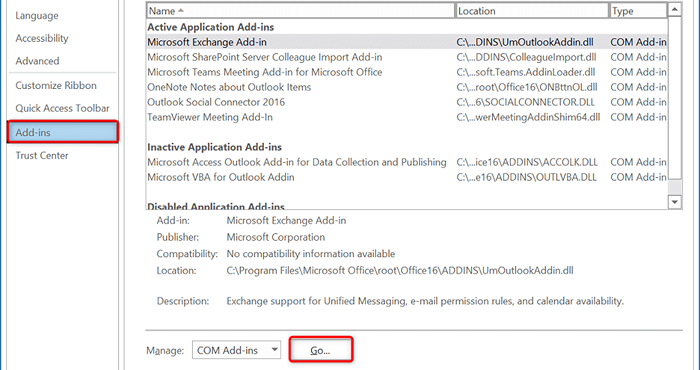
- Wyłącz wszystkie dodatki, dezaktywując pole wyboru obok każdego dodatku. Następnie wybierz OK.
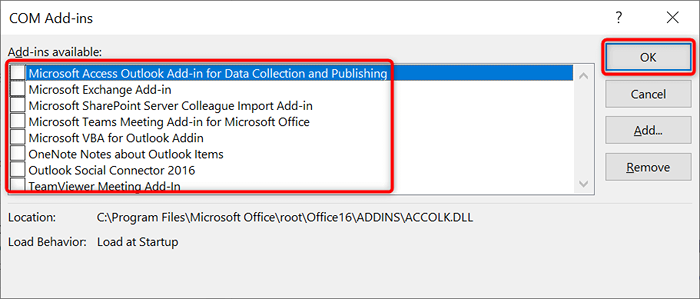
- Otwórz przedmiot, który miałeś problem z otwarciem w programie Outlook.
- Jeśli Twój przedmiot zostanie otwarty, uzyskaj dostęp do Dodatki com Box i włącz jeden dodatek na raz. Pomoże to znaleźć problematyczny dodatek.
- Gdy znasz dodatek powodujący problem, usuń ten element, wybierając Usunąć w Dodatki com skrzynka.
Napraw problemowy profil programu perspektyw
Outlook wykorzystuje profile do przechowywania danych e -mailowych. Jeśli Twój profil zostanie uszkodzony, możesz wystąpić problemy takie jak „Przepraszamy, mamy problem z otwieraniem tego elementu.„W tym przypadku możesz spróbować naprawić swój profil, aby sprawdzić, czy to rozwiązuje problem.
Outlook ma wbudowaną opcję naprawy profili, więc nie musisz instalować narzędzi innych firm. Nie tracisz również danych e -mail po naprawie profilu.
- Początek Perspektywy i wybierz Plik w lewym górnym rogu.
- Wybierać Ustawienia konta > Ustawienia konta na prawym panelu.
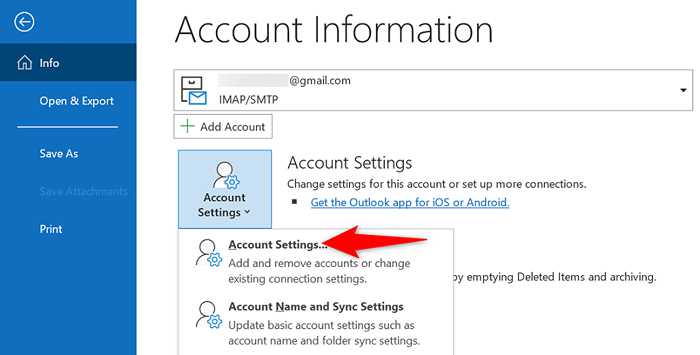
- Wybierz swoje konto e -mail w E-mail zakładka i wybierz Naprawa.
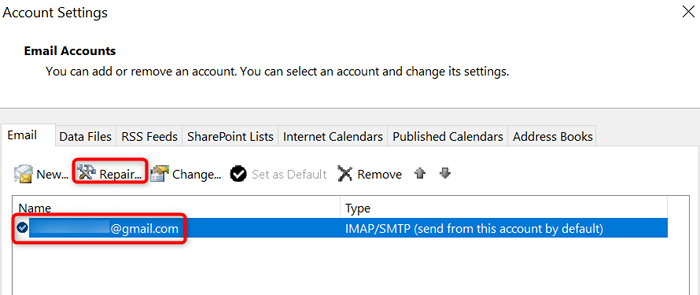
- Potwierdź swój adres e -mail w oknie, który otwiera się i wybierz Naprawa.
- Poczekaj, aż program Outlook rozwiązuje problemy z Twoim profilem.
Użyj nowego profilu w programie Outlook
Jeśli próbowałeś naprawić swój profil Outlook, ale to nie rozwiązało problemu, utwórz nowy profil w aplikacji i dodaj swoje konto e -mail do tego nowego profilu. To powinno prawdopodobnie rozwiązać problem „przepraszam, mamy problem z otwieraniem tego przedmiotu”.
- Uruchom panel sterowania na komputerze, otwierając Początek Menu, wyszukiwanie Panel sterowania, i wybranie narzędzia w wynikach wyszukiwania.
- Wybierać Konta użytkowników śledzony przez Mail (Microsoft Outlook) w panelu sterowania.
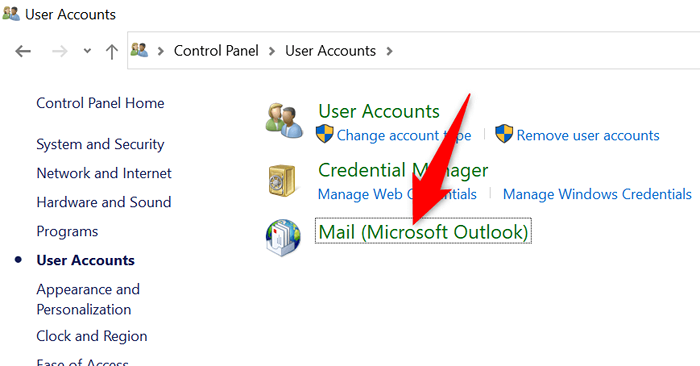
- Wybierać Pokaż profile.
- Wybierać Dodać Aby utworzyć nowy profil.
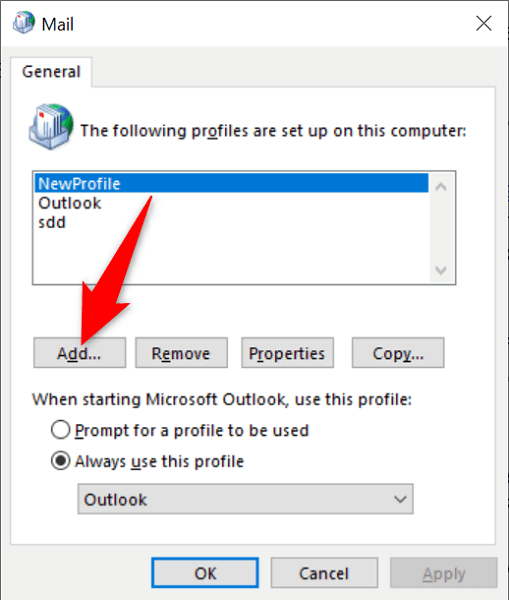
- Wprowadź nazwę swojego profilu w Nazwa profilu pole i wybierz OK.
- Dodaj swoje konto e -mail do nowo utworzonego profilu za pomocą Dodaj konto okno.
- Z powrotem na Poczta okno, wybierz swój nowo utworzony profil z Zawsze używaj tego profilu menu rozwijane i wybierz Stosować śledzony przez OK.
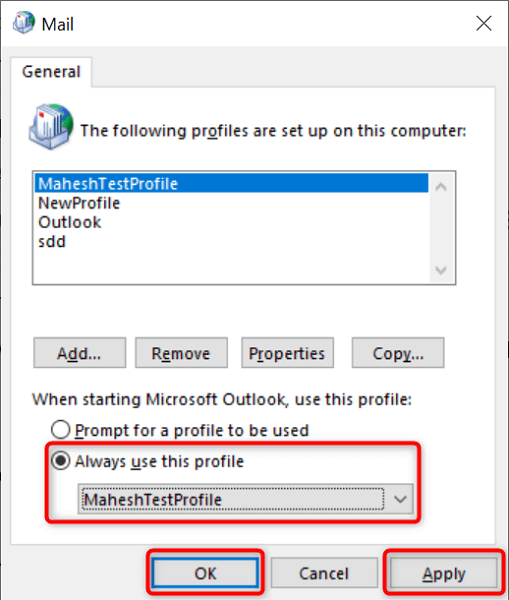
Napraw Microsoft Outlook
Microsoft Office (które Outlook jest częścią) zawiera narzędzie naprawcze, które umożliwia rozwiązanie problemów z różnymi aplikacjami biurowymi na komputerze. Kiedy masz problemy z otwieraniem przedmiotu w aplikacjach, na przykład w programie Outlook, uruchom to narzędzie naprawcze, aby potencjalnie rozwiązać problem.
- Otworzyć Panel sterowania na twoim komputerze.
- Wybierać Odinstaluj program w oknie panelu sterowania.
- Wybierz swój Microsoft Office Wersja na liście i wybierz Zmiana na górze.
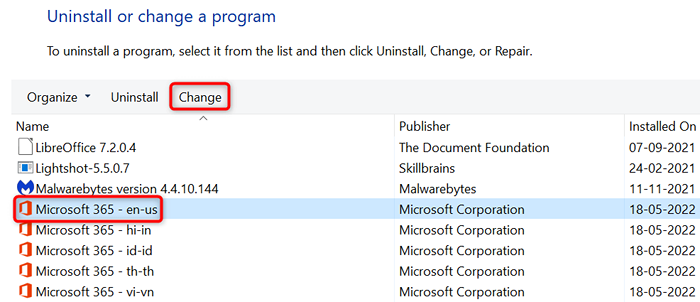
- Wybierać Tak w Kontrola konta użytkownika podpowiedź.
- Włączyć Szybka naprawa opcja i wybierz Naprawa.
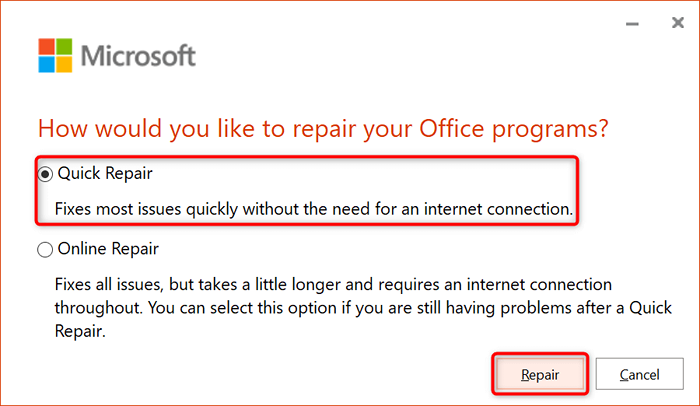
- Jeśli narzędzie nie rozwiązało problemu, użyj Naprawa online opcja i sprawdź, czy to działa.
Zaktualizuj Microsoft Outlook
Podobnie jak wszystkie inne aplikacje, powinieneś być na bieżąco z komputerem, aby mieć mniej błędów i najnowszych funkcji. Twoje „Przepraszam, mamy problemy z otwarciem tego elementu” może być wynikiem przestarzałej aplikacji Outlook, a aktualizacja aplikacji powinna to naprawić.
Możesz zaktualizować program Outlook i inne aplikacje biurowe na komputerze za pomocą kilku kliknięć.
- Początek Perspektywy na twoim komputerze.
- Wybierać Plik w lewym górnym rogu i wybierz Konto Office z lewego paska bocznego.
- Wybierać Opcje aktualizacji > Aktualizuj teraz na prawym panelu.
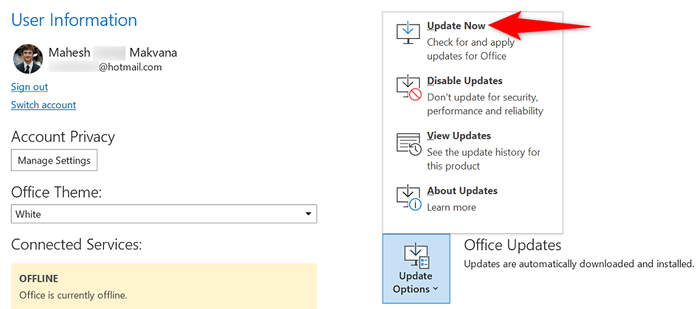
- Poczekaj, aż Outlook znajdzie i zainstaluj dostępne aktualizacje.
Ponownie zainstaluj Microsoft Outlook
Jeśli twój „przepraszam, mamy problem z otwieraniem tego elementu”, nadal pojawia się błąd, podstawowe pliki Outlooka mogą być problematyczne. Istnieje wiele powodów, dla których te pliki mogą się zepsuć.
Szybką i łatwą naprawą jest ponowna instalacja perspektyw na komputerze. Takie postępowanie usuwa stare uszkodzone pliki i umieszcza nowe nowe pliki na komputerze. Pamiętaj, że jeśli nie kupiłeś programu Outlook jako samodzielnej aplikacji, będziesz musiał odinstalować i ponownie zainstaluj wszystkie aplikacje biurowe, aby wykonać ten proces.
Jeśli chcesz to zrobić, oto jak:
- Początek Panel sterowania na twoim komputerze.
- Wybierać Odinstaluj program.
- Wybierz swój Microsoft Office Wersja na liście i wybierz Odinstalowanie na górze.
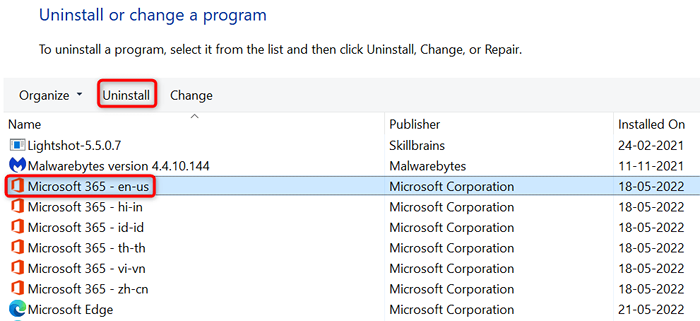
- Wybierać Tak w Kontrola konta użytkownika podpowiedź.
- Wybierać Odinstalowanie w dążeniu do odinstalowania. Następnie postępuj zgodnie z instrukcjami na ekranie, aby usunąć wszystkie aplikacje biurowe z komputera.
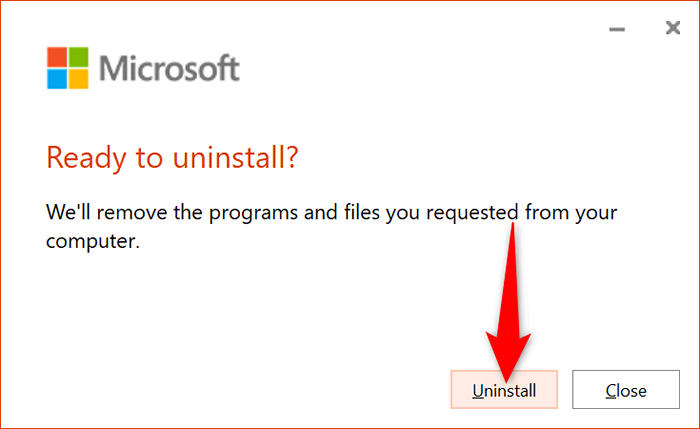
- Uruchom ponownie komputer po usunięciu aplikacji.
- Ponownie zainstaluj aplikacje biurowe, klikając dwukrotnie plik konfiguracji biurowej.
Udostępnij niedostępne elementy w programie Outlook
Outlook „Przepraszam, mamy problem z otwieraniem tego elementu”. Jeśli postępujesz zgodnie z określonymi metodami i naprawisz elementy powodujące błąd, twój problem należy rozwiązać. Wszystkie Twoje elementy programu Outlook, w tym e -maile, będą dostępne dla Ciebie.
- « Co to jest robotnik Mousocore.exe i czy jest bezpieczny?
- Jak rozwiązać problemy DNS w systemie Windows 11/10 »

